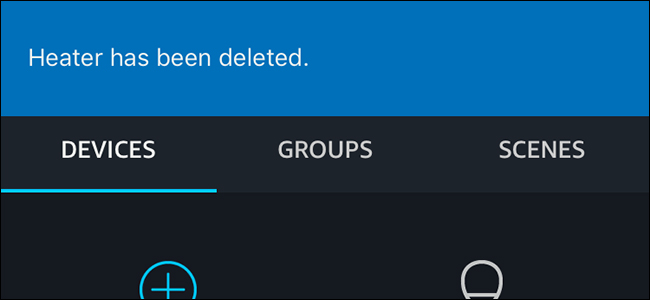Butoanele ecou sunt în jur de puțin timpacum, dar de curând Amazon a adăugat capacitatea de a le folosi pentru a controla dispozitivele voastre. Această nouă caracteristică vă va permite să atribuiți rutine butoanelor dvs. Echo, permițându-vă, în esență, să controlați mai multe dispozitive smarthome simultan doar cu apăsarea unui buton. Iată cum să configurați totul.
LEGATE DE: Cum să asociați butoanele ecou la ecoul dvs. Amazon
Înainte de a începe, acest ghid presupune că butoanele dvs. Echo sunt deja funcționale. Dacă nu sunt deja împerecheate cu Echo-ul dvs., avem un ghid care vă conduce prin acest proces.
Pentru a atribui un buton Echo unei sarcini neplăcute, dumneavoastrătrebuie să creeze o rutină Alexa. Dacă nu cunoașteți rutinele, avem un ghid util despre modul de configurare. Urmați aceleași instrucțiuni atunci când integrați butonul Echo, dar cu o diferență minoră.
Din ecranul de pornire al aplicației Alexa, începeți atingând butonul de meniu în sus în colțul din stânga sus al ecranului.

Selectați „Rutine” din lista de opțiuni.

Atingeți butonul „+” din colțul din dreapta sus pentru a crea o nouă rutină. Din păcate, nu puteți modifica o rutină existentă pentru a adăuga butonul Echo.

Selectați „Când se întâmplă acest lucru” în partea de sus.

Atingeți opțiunea „Echo Button”.

Apăsați butonul Echo și apoi apăsați „Adăugare” în partea de jos a aplicației.


În continuare, veți selecta ce se întâmplă de fiecare dată când apăsați butonul Echo. Atingeți opțiunea „Adaugă acțiune”.

Puteți controla tot felul de lucruri cu butonul Echo, chiar și sarcini care nu sunt lipsite de dificultate. Pentru acest ghid, ne vom concentra pe smarthome, așa că atingeți „Smart Home” pe lista de opțiuni.

Puteți controla un singur dispozitiv, mai multe dispozitive simultan sau o scenă specifică pe care ați configurat-o.

Vreau să pot opri întregul meu sistem de divertisment cu apăsarea butonului Echo, așa că voi selecta scena „TV” pe care am creat-o cu Logitech Harmony Hub.

Alegeți ce doriți să facă butonul Echo la apăsare. În acest caz, vreau să-mi oprească sistemul de divertisment. Așadar, voi atinge pentru a selecta „Oprit” pe comutatorul de comutare.

După aceea, pot adăuga o altă acțiune dacă vreau, dar sunt mulțumit de acest lucru. Atingeți „Creați” în partea de jos când sunteți totul configurat.

Noua dvs. rutină Alexa controlată de butonul Echo va apărea acum în lista rutinelor existente și este gata de pornire!